Es probable que si has oído hablar de Facebook, hayas oído hablar de Messenger. Pero, si esto último no es cierto, en este artículo aprenderás lo mejor de lo básico para usar la aplicación.
En resumen, Messenger es la extensión de mensajería instantánea de Facebook. La aplicación fue lanzada en 2011 y desde entonces ha rivalizado con las características y funcionalidades de la mayoría de otras apps similares.
La aplicación Facebook Messenger está diseñada para ir mucho más allá de la mensajería de texto estándar, ya que ofrece funciones como videollamadas en alta definición, mensajes de voz y chat de grupo.
¿No tienes una cuenta de Facebook? No te preocupes.
Además de sus numerosas y geniales funciones (de las que hablaremos en breve), lo que hace que Messenger sea increíble es que no necesitas una cuenta de Facebook para acceder a él o utilizarlo. Más bien, Messenger es una aplicación independiente que cualquiera puede utilizar. Hay muchas formas de acceder a Facebook Messenger, tanto si tienes Facebook como si no, o si prefieres el escritorio o el móvil.
Ahora vamos a conocer los entresijos de la pequeña e ingeniosa aplicación de mensajería de Facebook.
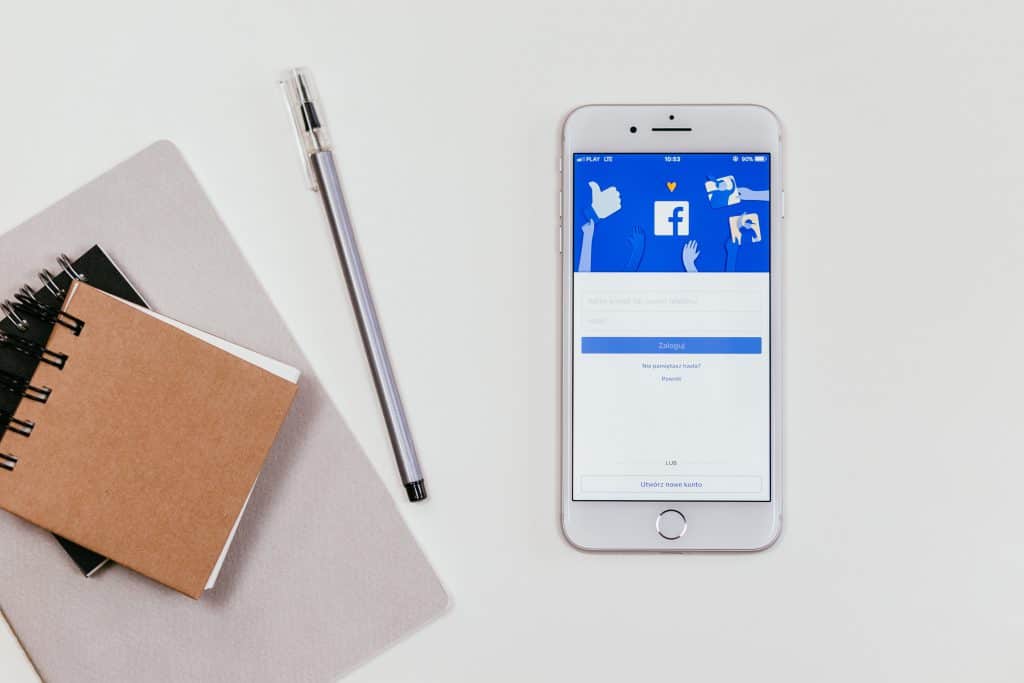
Cómo configurar Messenger sin Facebook (5 pasos)
Configurar Messenger sin Facebook es sencillo. Sin embargo, el proceso de registro debe completarse utilizando la aplicación móvil de Messenger. El primer paso es descargar la app de Messenger en tu dispositivo móvil.
Para crear una cuenta de Facebook Messenger:
- Abre la app de Messenger en tu dispositivo móvil.
- Haz clic en No en Facebook? en la parte inferior de la pantalla.
- Introduce tu número de teléfono móvil y haz clic en Continuar.
- Introduce el código que Messenger envía al número de teléfono que has introducido.
- Messenger intentará leer los contactos de tu teléfono:
Para permitir que la aplicación acceda a tus contactos, haz clic en Permitir.
Para restringir el acceso de la aplicación a tus contactos, haz clic en Denegar.
- Cómo acceder a Facebook Messenger desde tu escritorio
- Cómo usar Facebook Messenger en el escritorio
- Usa Messenger para llamadas de voz y vídeo
- Desde tu escritorio
- Enviar mensajes de texto usando Messenger
- Desde tu escritorio
- Hacer fotos y vídeos con Messenger
- Desde el escritorio
- Buscar y enviar Stickers, GIFs y Emoticonos
- Desde tu escritorio
- Desde tu escritorio
- Inicia un chat de grupo en Messenger
- Desde tu escritorio
- Cerrar la sesión de Messenger
- Desde tu escritorio
- Otras funciones increíbles
- Así es, su cuenta de Shift Advanced se integra con Messenger.
Cómo acceder a Facebook Messenger desde tu escritorio
Una vez que hayas completado los pasos anteriores, podrás acceder y utilizar Messenger desde tu escritorio sin Facebook. Sólo tienes que ir a Messenger.com e iniciar sesión para utilizar la aplicación en tu escritorio.
Alternativamente, una opción no oficial sería descargar una aplicación de terceros llamada Messenger for Desktop. Ten en cuenta que no es una aplicación oficial de Facebook, pero servirá para hacer el trabajo.
Si ya usas Facebook y sólo quieres acceder a Messenger desde tu escritorio, el proceso es similar: ve a Messenger.com e inicia sesión con tus credenciales de acceso a Facebook.
Cómo usar Facebook Messenger en el escritorio
Ahora viene la parte divertida.
Como hemos señalado antes, Messenger viene con un puñado de funciones muy interesantes.
Nota rápida: Para aquellos que no tienen una cuenta de Facebook, les alegrará saber que estas funciones son las mismas que están disponibles para los usuarios de Facebook, así que no se pierden nada (créenos, lo hemos comprobado dos veces).
Vamos a echar un vistazo rápido a cada una de las funciones y a comentar cómo puedes utilizarlas en tu escritorio.
Usa Messenger para llamadas de voz y vídeo
Sí, has leído bien: Messenger ofrece opciones de llamadas de voz y videollamadas.
Así que, dependiendo del estado de ánimo en el que te encuentres, puedes realizar una llamada de audio estándar a tus familiares y amigos, o en su lugar, optar por la opción de videollamada cara a cara. Pero lo mejor de todo es que estas llamadas pueden realizarse a cualquier persona del mundo.
Desde tu escritorio
Para usar Messenger para llamadas de voz y vídeo en tu escritorio necesitas:
- Pulsar en el icono del teléfono en la esquina superior derecha para realizar una llamada de voz
- Pulsar en el icono de la cámara de vídeo en la esquina superior derecha para realizar una videollamada
Enviar mensajes de texto usando Messenger
Facebook introdujo la opción de enviar y recibir mensajes de texto SMS en 2016.
Con esta opción, puedes -como ya habrás adivinado- enviar y recibir mensajes de texto.
Al igual que otras plataformas de mensajes de texto, tus textos pueden incluir fotos y vídeos.
Desde tu escritorio
Para enviar un mensaje de texto con Messenger, tienes que:
Hacer clic en el icono de configuración de la esquina superior izquierda y hacer clic en SMS
Activar la aplicación de SMS predeterminada
Nota rápida: los mensajes SMS son diferentes a las conversaciones reales de Messenger. Se trata de mensajes de texto que se envían y reciben mediante la aplicación Messenger. Por otro lado, las conversaciones de Messenger son sólo eso: Conversaciones de Messenger con otras personas que están usando Messenger. Los primeros (SMS) requieren que introduzcas el número de teléfono del contacto, los segundos (conversaciones de Messenger) no.
Otra Nota: Los mensajes SMS aparecen en color morado. Las conversaciones de Messenger aparecen en azul.
Y por último: los mensajes SMS pueden archivarse, desarchivarse y eliminarse.
Hacer fotos y vídeos con Messenger
Otra característica de Messenger es la posibilidad de hacer fotos y vídeos.
Desde el escritorio
Para hacer fotos y vídeos con Messenger, es necesario:
- Abrir la conversación a la que quieres añadir el vídeo o la foto
- Pulsar en el icono de la cámara
- Pulsar el botón del obturador para hacer una foto
- Mantener pulsado el botón del obturador para hacer un vídeo
Buscar y enviar Stickers, GIFs y Emoticonos
Si te gusta expresar tus emociones a través de personajes ilustrados y otros medios simpáticos, considérate de suerte. Messenger viene repleto de pegatinas, GIFs y emojis para casi cualquier sentimiento, emoción o reacción.
Desde tu escritorio
Para buscar y enviar pegatinas, GIFs y emojis en tu escritorio, tienes que:
- Pulsar en el icono de la cara sonriente (☺) justo debajo del campo de iconos
- Escribir algo (por ejemplo, comida) en el campo de iconos de búsqueda para filtrar stickers, GIFs y emojis
Envía dinero a través de Facebook Messenger
¿Le debes a un amigo unos cuantos dólares? Messenger también puede encargarse de eso.
Enviar dinero es súper sencillo con Messenger y se puede utilizar con el clic de un botón. Literalmente.
Desde tu escritorio
Para enviar dinero a través de Messenger en tu escritorio tienes que:
- Hacer clic en el botón Enviar dinero, momento en el que puedes seleccionar tu destinatario, introducir la cantidad que quieres enviar y añadir una nota opcional para acompañar el pago.
Inicia un chat de grupo en Messenger
A veces la conversación es mejor cuando participan todos tus amigos.
Si ese es el caso, querrás aprovechar la opción de chat de grupo de Messenger.
Desde tu escritorio
Para iniciar un chat de grupo en Messenger, necesitas:
- Hacer clic en el icono del lápiz sobre papel
- Seleccionar o escribir el nombre de cada persona que quieras añadir al chat de grupo
- Proceder a escribir tu mensaje
- Cuando termines, haz clic en Enviar
Cerrar la sesión de Messenger
Todo lo bueno tiene que llegar a su fin, ¿verdad?
Bueno, en este caso, cuando estés listo para cerrar la sesión de Facebook Messenger por el día, puedes hacerlo rápida y fácilmente.
Desde tu escritorio
Para cerrar la sesión de Messenger en tu escritorio, tienes que:
- Pulsar en el icono de configuración de la esquina superior izquierda y hacer clic en Cerrar sesión
Otras funciones increíbles
Otras funciones increíbles de Facebook Messenger que merecen nuestra atención son:
- Solicitar un viaje en Uber o Lyft (usando tu cuenta existente)
- Compartir tu ubicación con otros (disponible solo en la aplicación móvil)
- Crear recordatorios (disponible solo en la aplicación móvil)
- Compartir tu código de escaneo personalizado código personalizado con otros para añadir al instante
- Grabar mensajes de voz
Messenger también te permite saber cuándo tus mensajes son vistos por el destinatario y te permite jugar dentro de la app-eliminando la necesidad de visitar otro sitio web.
Es difícil encontrar una aplicación de mensajería con múltiples funciones mejor que Messenger, si se nos permite decirlo.
¿Y cuál es la mejor manera de añadir Messenger a tu día a día sin que interrumpa tu productividad? Con Shift, por supuesto.
Así es, su cuenta de Shift Advanced se integra con Messenger.
Y el resultado final es bastante bonito. Ya no hay que entrar y salir de Messenger, ni cambiar entre varias pestañas. Añádelo a tu cuenta de Shift Advanced y dalo por hecho.